Dans ce tutoriel After Effects, nous réaliserons ensemble un projet passionnant: la simulation d'un accident de voiture. Vous recevrez des instructions détaillées étape par étape pour vous montrer comment intégrer des effets tels qu'un capot endommagé, des éclats de verre, des feux stop animés et une trace de freinage dans votre vidéo. Ce tutoriel est idéal pour les esprits créatifs qui souhaitent étendre leurs compétences dans Adobe After Effects et créer des effets visuels impressionnants.
Principales conclusions
- Vous apprendrez comment créer une simulation d'accident de voiture réaliste dans After Effects.
- Les éléments clés tels que les feux stop, la fumée et les éclats de verre seront intégrés.
- Instructions pas à pas pour rendre les parties les plus importantes efficaces et vous permettre de participer immédiatement.
Instructions étape par étape
Dans les sections suivantes, je vous décrirai les étapes pour créer la simulation d'accident de voiture. Pour chaque étape, j'ai réservé de la place pour des captures d'écran de la vidéo qui vous aideront à mieux suivre les instructions.
Nous commençons d'abord par analyser le projet et ce que nous voulons accomplir concrètement. Vous verrez que la vidéo d'origine, montrant simplement une voiture traversant l'écran, est transformée de manière impressionnante par rapport à notre résultat. Nous intégrerons divers éléments pour simuler un accident de voiture de manière réaliste.
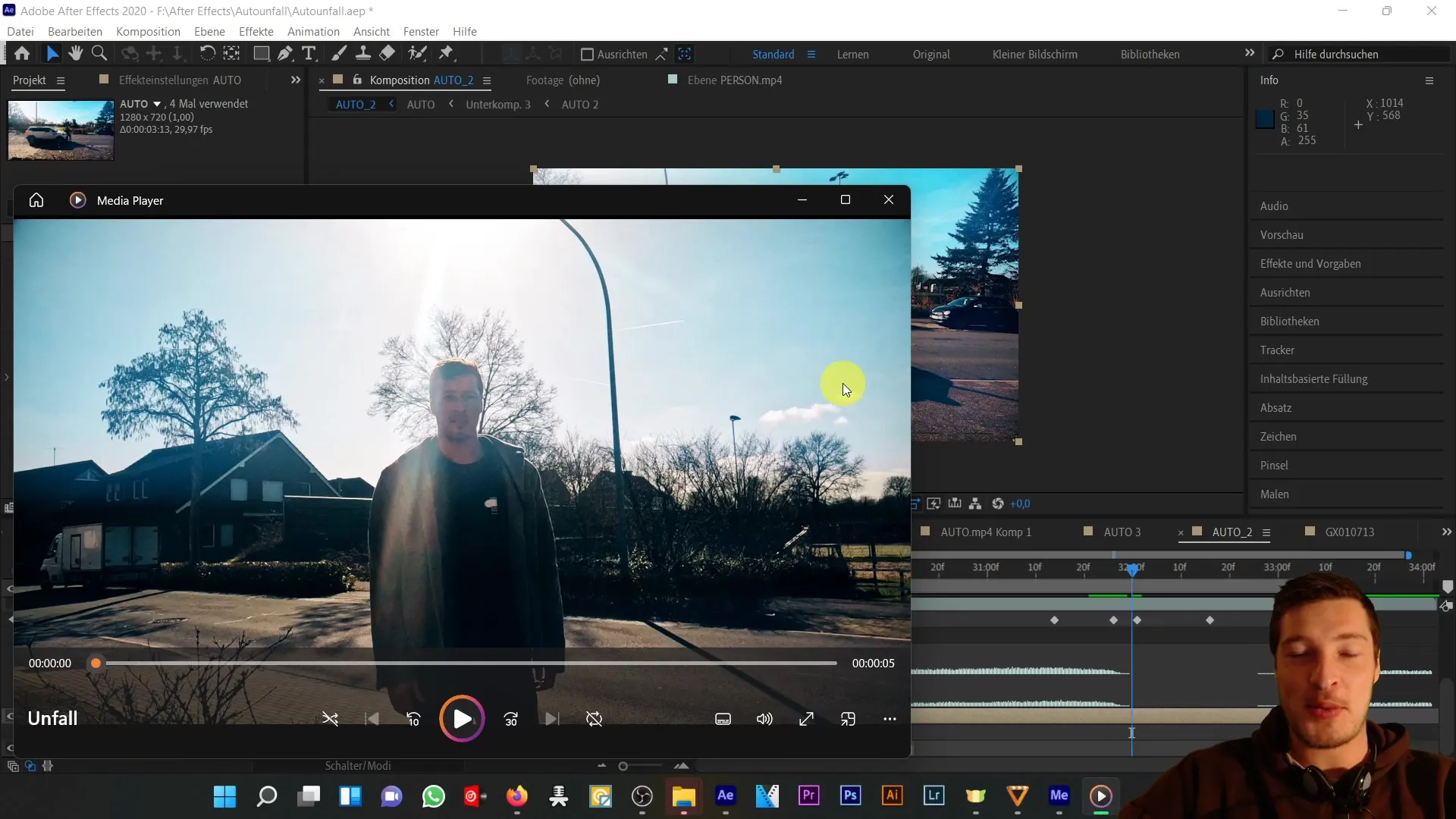
La première étape consiste à vous placer au bon endroit et à vous assurer que l'arrière-plan correspond à votre scénario. Vous pouvez utiliser les matériaux de cours disponibles ou être créatif et vous filmer en train de traverser la route. Assurez-vous de votre sécurité et veillez à ne pas mettre en danger de vrais véhicules.
Après avoir réalisé les prises de vue, importez votre matériel dans After Effects. À ce stade, assurez-vous également d'avoir les différents fichiers d'éléments prêts dont nous avons besoin pour l'effet. Je recommande de bien organiser tous les éléments pour y accéder rapidement pendant le processus.
L'étape suivante consiste à créer le capot. Vous ajouterez un capot endommagé à la scène pour donner l'impression d'un accident. Vous pouvez expérimenter avec les formes et les effets dans After Effects pour perfectionner l'apparence. Veillez à la positionner de manière réaliste.
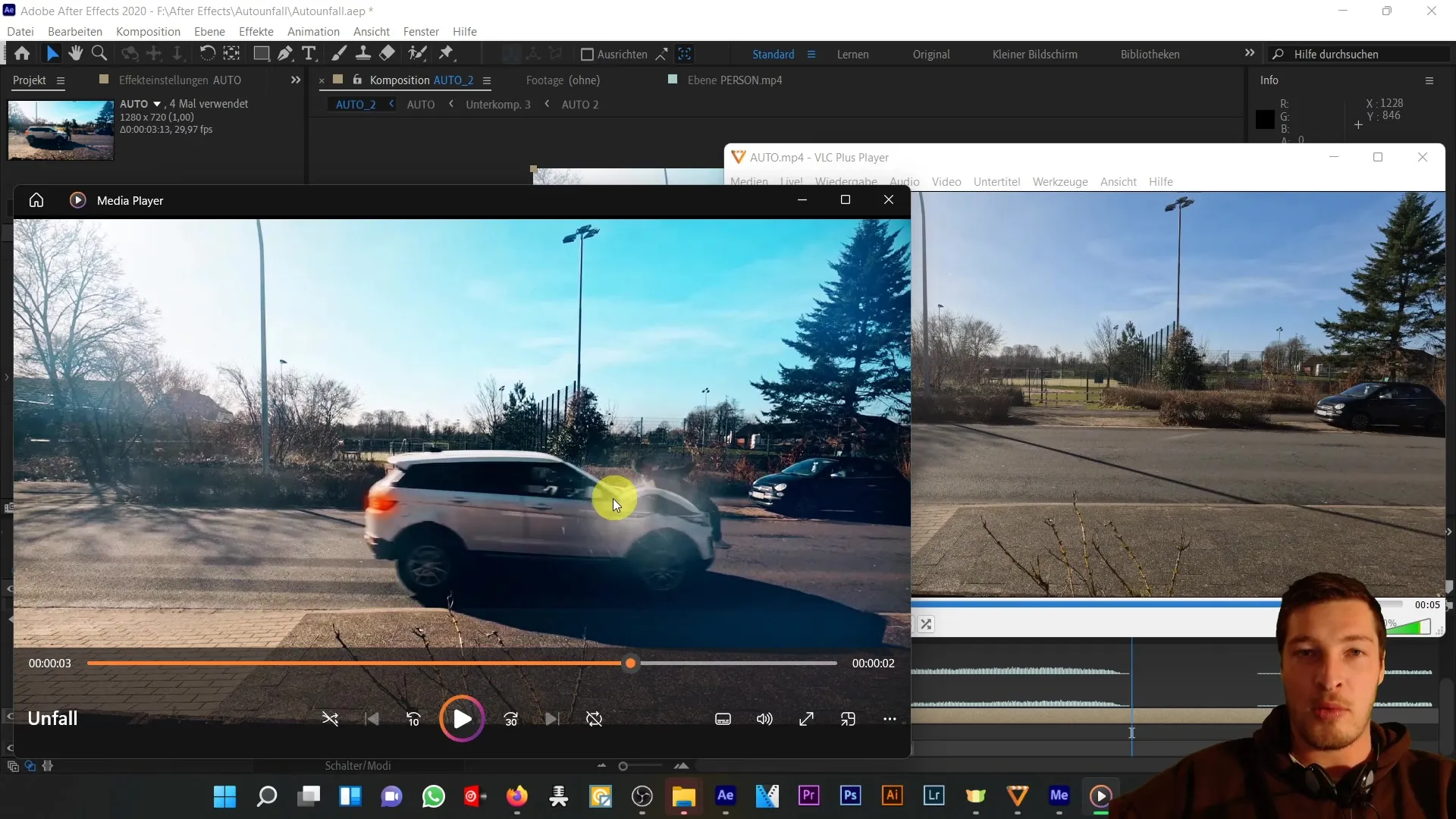
Passons maintenant aux éclats de verre. Ils apparaissent dans la région de l'impact et ajoutent une dimension supplémentaire à votre scène. Vous pouvez régler l'animation pour que les éclats de verre apparaissent au bon moment afin d'amplifier l'effet dramatique de l'impact.
Un autre aspect crucial est l'animation des feux stop. Ils doivent être synchronisés avec le moment de l'impact pour donner aux spectateurs un sentiment d'urgence et de choc. Vous pouvez facilement animer les feux stop dans After Effects en utilisant des images-clés.
En plus, nous ajoutons une trace de freinage qui n'existe pas en réalité, mais qui renforce l'impression d'un freinage soudain. Cette trace de freinage peut être créée avec des formes vectorielles et des effets, en veillant à la couleur et à la transparence pour obtenir un aspect réaliste.
Pour intensifier davantage l'effet, nous introduisons également des effets de fumée. La fumée peut provenir de sources diverses et doit s'adapter en douceur aux mouvements de la voiture. Assurez-vous que la visibilité de la fumée varie pour lui donner un caractère vivant et dynamique.
Enfin, nous nous occupons des ombres. Elles sont essentielles pour créer l'effet de profondeur réaliste. Assurez-vous que l'ombre est correctement positionnée sur la route et tienne compte de la direction de la lumière dans le scénario. C'est ainsi que tout l'effet se démarquera.
Vous avez maintenant suivi les étapes et créé une simulation excitante d'un accident de voiture dans After Effects. Vous pouvez toujours laisser libre cours à votre créativité et jouer avec d'autres effets pour étendre vos compétences et personnaliser davantage le projet.
Résumé
Dans ce tutoriel, vous avez appris comment intégrer différents éléments de la simulation d'accident de voiture dans After Effects. Vous savez désormais comment créer un capot endommagé, des éclats de verre, des feux stop animés et d'autres effets pour produire une scène réaliste.
Questions fréquemment posées
Comment créer un capot endommagé dans After Effects?Vous pouvez utiliser des formes et des effets pour simuler le capot pendant l'accident et l'adapter à la scène.
Comment ajouter des éclats de verre à mon projet?Créez une animation des éclats de verre qui apparaissent de la scène d'impact pour renforcer l'effet.
Puis-je utiliser mes propres vidéos?Oui, vous pouvez intégrer vos propres séquences, à condition qu'elles soient dans le bon format et respectent les consignes de sécurité.
Dois-je avoir des fichiers d'éléments spécifiques?Il est recommandé d'avoir certains fichiers d'éléments tels que de la fumée et des effets de feux stop prêts à enrichir le projet.
Quelle est l'importance des ombres dans ma simulation?Les ombres sont essentielles pour créer de la profondeur et rendre l'effet réaliste.


